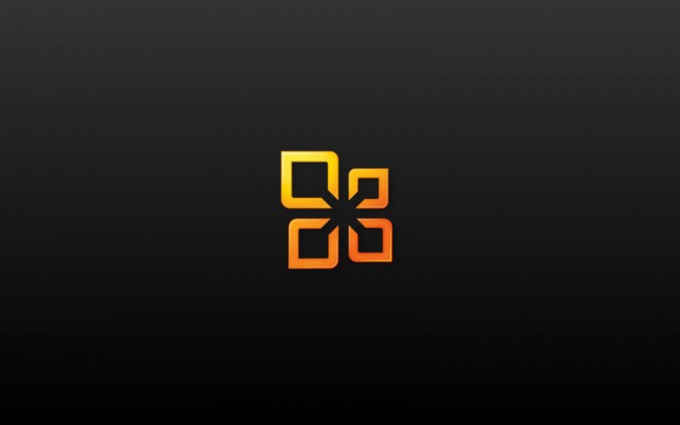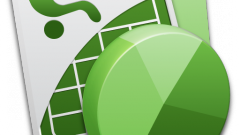Инструкция
1
Вызовите главное меню операционной системы Windows нажатием кнокпи «Пуск» для инициации процедуры защиты ячеек выбранной таблицы от изменений и перейдите в пункт «Все программы».
2
Раскройте узел Microsoft Office и запустите приложение Excel.
3
Выберите подлежащую защите ячеек таблицу и откройте ее.
4
Выделите необходимую ячейку или ячейки, и раскройте меню «Формат» верхней панели инструментов окна приложения Excel.
5
Укажите пункт «Ячейки» и перейдите на вкладку «Защита» открывшегося диалогового окна.
6
Примените флажок на поле «Защищаемая ячейка» и подтвердите применение выбранных изменений нажатием кнопки OK. Все невыделенные ячейки при этом останутся доступными для редактирования.
7
Примените флажок на поле «Скрыть формулы» для запрета редактирования содержимого выбранной ячейки и нажмите кнопку OK для подтверждения сохранения сделанных изменений.
8
Разверните меню «Сервис» верхней панели инструментов окна приложения для установки защиты выбранных диапазонов ячеек и укажите пункт «Защита».
9
Выберите опцию «Разрешить изменение диапазонов» для разграничения необходимых диапазонов и намите кнопку «Создать» в открывшемся диалоговом окне.
10
Введите значения имен диапазона, адресов ячеек, относящихся к нему и пароля в соответствующие поля для каждого пользователя и подтвердите свой выбор нажатием кнопки OK.
11
Вернитесь в меню «Сервис» и еще раз вызовите диалог «Защита» для включения запрета редактирования всего листа выбранного документа.
12
Воспользуйтесь опцией «Защитить лист» и введите желаемое значение пароля в открывшемся диалоговом окне.
13
Примените флажки на полях необходимых исключений и подтвердите применение выбранных изменений нажатием кнопки OK.
Источники:
- Защита данных в Excel
- как в excel защитить ячейку